Page 1

デ スクトップ P C
G15CK
ユーザーマニュアル
Page 2
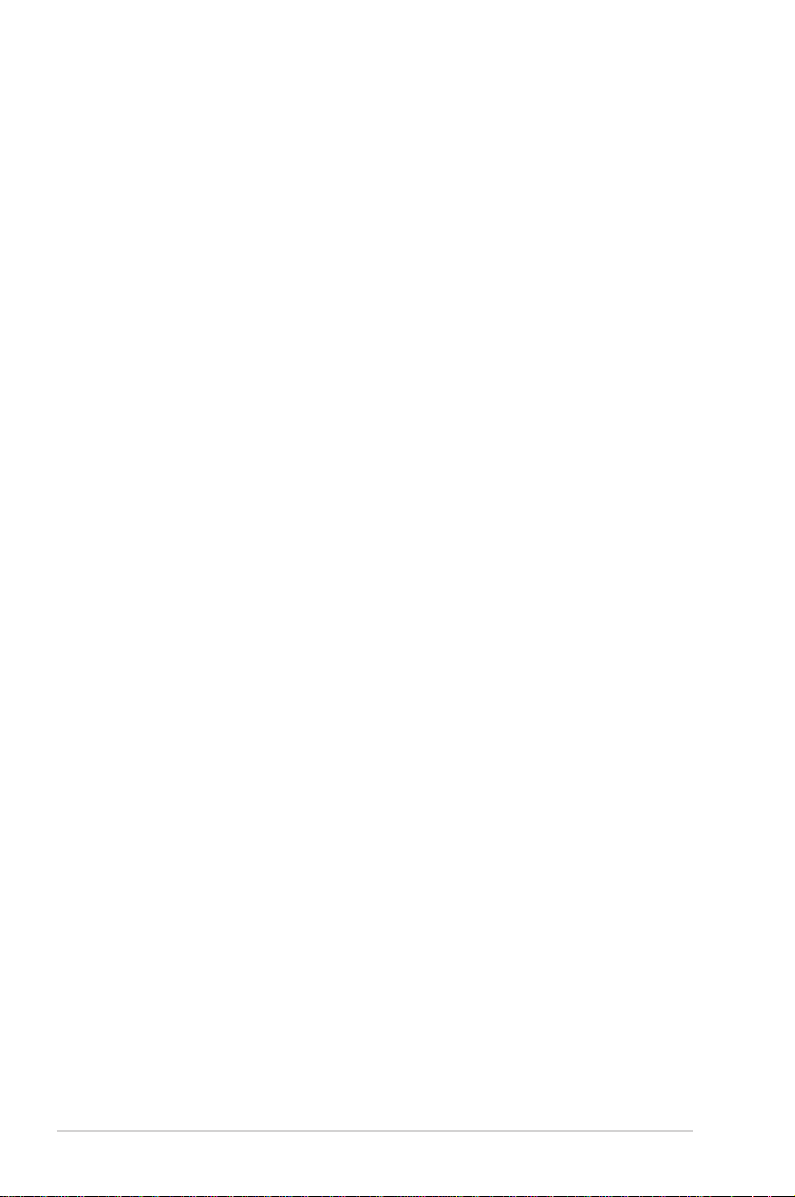
J16480
初版
2020年5月
Copyright © 2020 ASUSTeK COMPUTER INC. All Rights Reserved.
バックアップの目的で利用する場合を除き、本書に記載されているハードウェア・ソフトウェアを含む、全ての内
容は、ASUSTeK Computer Inc.(ASUS) の文書による許可なく、編集、転載、引用、放送、複写、検索システムへの
登録、他言語への翻訳などを行うことはできません。
以下の場合は、保証やサービスを受けることができません。
(1) ASUSが明記した方法以外で、修理、改造、交換した場合。
(2) 製品のシリアル番号が読むことができない状態である場合。
ASUSは、本マニュアルについて、明示の有無にかかわらず、いかなる保証もいたしません。ASUSの責任者、従業
員、代理人は、本書の記述や本製品に起因するいかなる損害(利益の損失、ビジネスチャンスの遺失、データの
損失、業務の中断などを含む) に対して、その可能性を事前に指摘したかどうかに関りなく、責任を負いません。
本書の仕様や情報は、個人の使用目的にのみ提供するものです。また、予告なしに内容は変更されることがあ
り、この変更についてASUSはいかなる責任も負いません。本書およびハードウェア、ソフトウェアに関する不正
確な内容について、ASUSは責任を負いません。
本マニュアルに記載の製品名及び企業名は、登録商標や著作物として登録されている場合があ
りますが、本書では、識別、説明、及びユーザーの便宜を図るために使用しており、これらの
権利を侵害する意図はありません。
2
Page 3
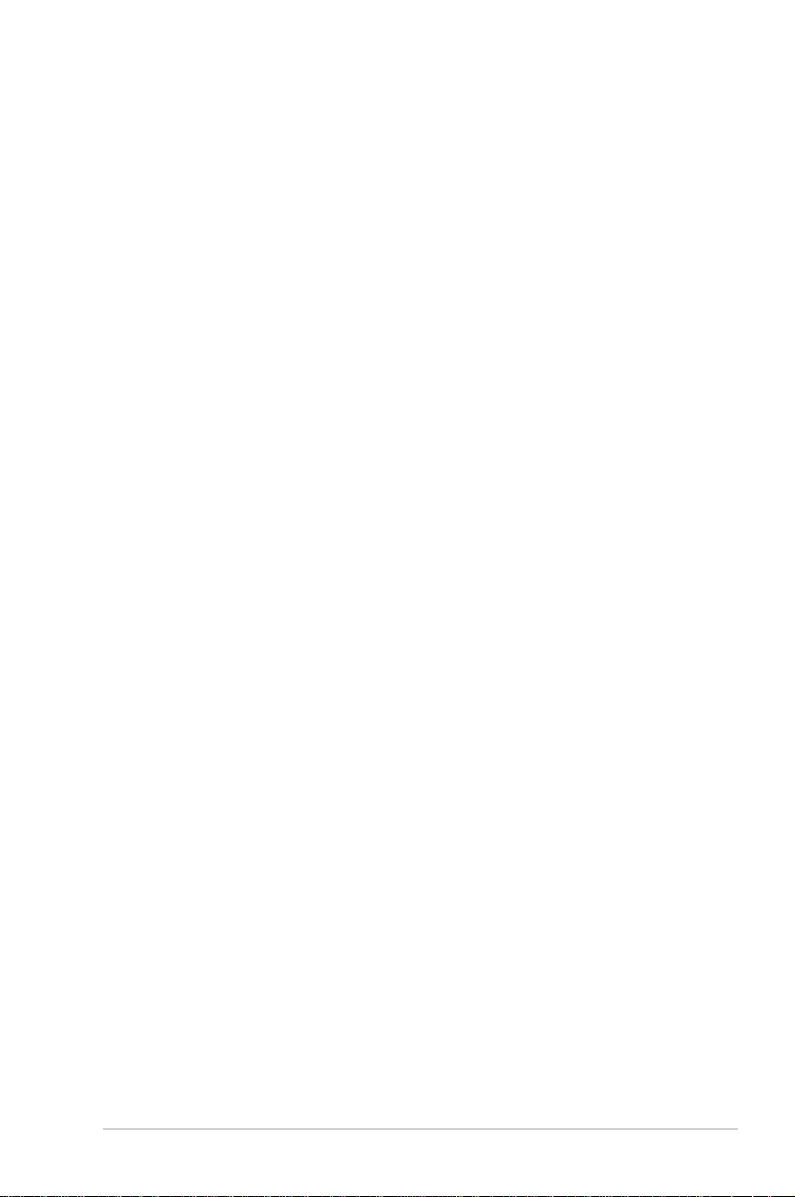
もくじ
ご注意 ............................................................................................................................................... 4
安全上のご注意 ............................................................................................................................10
パッケージの内容 .........................................................................................................................12
ようこそ .............................................................................................................................................13
製品の概要 ......................................................................................................................................13
Chapter 1 ハードウェアの概要
コンピューターのセットアップ.................................................................................................18
コンピューターの電源をONにする .......................................................................................19
Chapter 2 Windows® 10 の使用
スタ ートメニュー ...........................................................................................................................22
Windows® アプリ ..........................................................................................................................24
タスクビュー ....................................................................................................................................26
スナップ機能 ...................................................................................................................................27
アクションセンター .......................................................................................................................28
その他キーボードのショートカット .......................................................................................29
コンピューターの電 源をオフにする .....................................................................................30
コンピューターをスリープ状態にする .................................................................................30
Chapter 3 コンピューターへの各デバイスの接続
USBストレージデバイスへの接続 ..........................................................................................33
マイクとスピーカーの接続 .......................................................................................................34
複数の外付けディスプレイの接続 .........................................................................................36
HDテレビの接続 ...........................................................................................................................37
Chapter 4 コンピューターの 使 用
デスクトップPCを使用する際の正しい姿勢 .......................................................................39
Chapter 5 イン タ ー ネット へ の 接 続
有線接続 ..........................................................................................................................................41
Chapter 6 トラブ ルシュー ティング
トラブ ルシュ ー ティング ...............................................................................................................45
3
Page 4
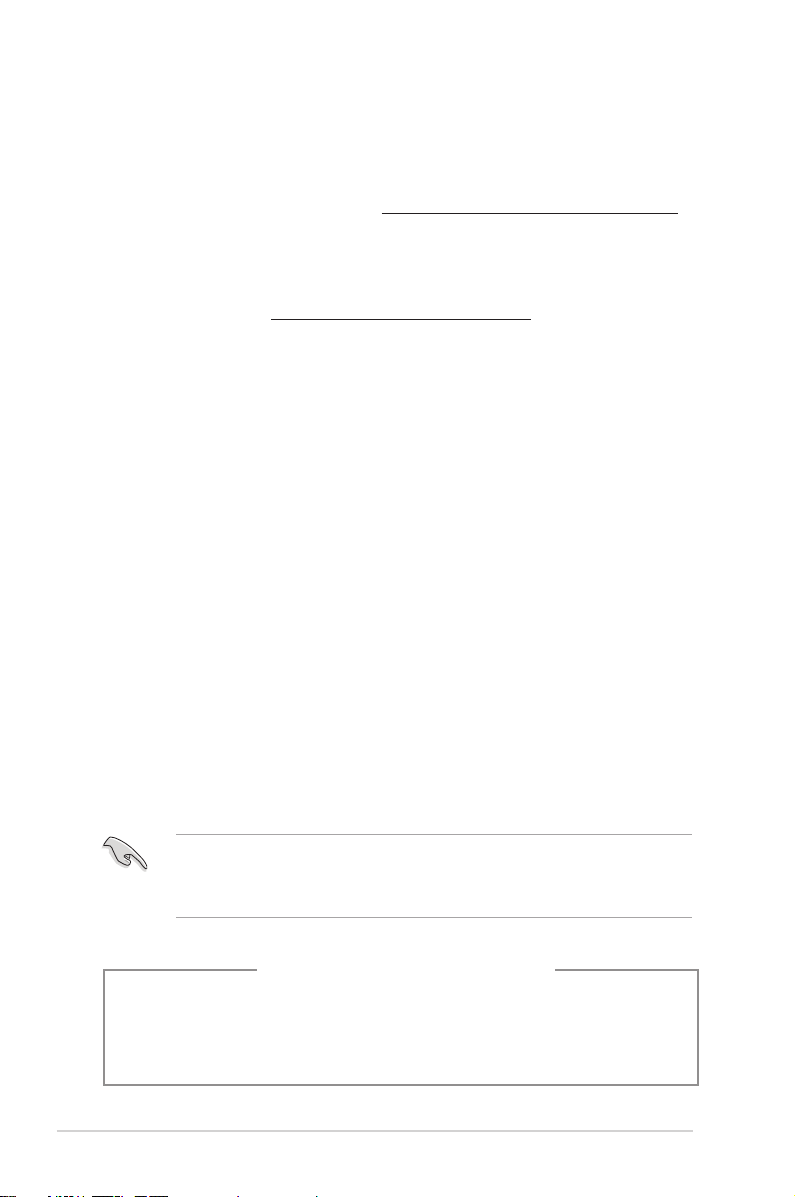
ご注意
ASUS Recycling/Takeback Services
ASUS recycling and takeback programs come from our commitment to the highest
standards for protecting our environment. We believe in providing solutions for you
to be able to responsibly recycle our products, batteries, other components, as well
as the packaging materials. Please go to http://csr.asus.com/english/Takeback.htm
for the detailed recycling information in dierent regions.
REACH
Complying with the REACH (Registration, Evaluation, Authorisation, and Restriction of
Chemicals) regulatory framework, we published the chemical substances in our products
at ASUS REACH website at http://csr.asus.com/english/REACH.htm
Federal Communications Commission
This device complies with Part 15 of the FCC Rules. Operation is subject to the following
two conditions:
• This device may not cause harmful interference; and
• This device must accept any interference received including interference that may
cause undesired operation.
This equipment has been tested and found to comply with the limits for a Class B
digital device, pursuant to Part 15 of the FCC Rules. These limits are designed to provide
reasonable protection against harmful interference in a residential installation. This
equipment generates, uses and can radiate radio frequency energy and, if not installed
and used in accordance with manufacturer’s instructions, may cause harmful interference
to radio communications. However, there is no guarantee that interference will not occur
in a particular installation. If this equipment does cause harmful inter ference to radio
or television reception, which can be determined by turning the equipment o and on,
the user is encouraged to try to correct the interference by one or more of the following
measures:
• Reorient or relocate the receiving antenna.
• Increase the separation between the equipment and receiver.
• Connect the equipment to an outlet on a circuit dierent from that to which the
receiver is connected.
• Consult the dealer or an experienced radio/TV technician for help.
The use of shielded cables for connection of the monitor to the graphics card is required
to assure compliance with FCC regulations. Changes or modications to this unit not
expressly approved by the party responsible for compliance could void the user’s
authority to operate this equipment.
Statement
リチウムバッテリーに付いての警告
警告: バッテリーの交換は正しく行わないと破裂の原因となります。バッテリーは製
造元が指定するもの、またはそれに相当するものをご使用ください。バッテリー廃
棄の際は、製造元の指示に従ってください。
4
Page 5
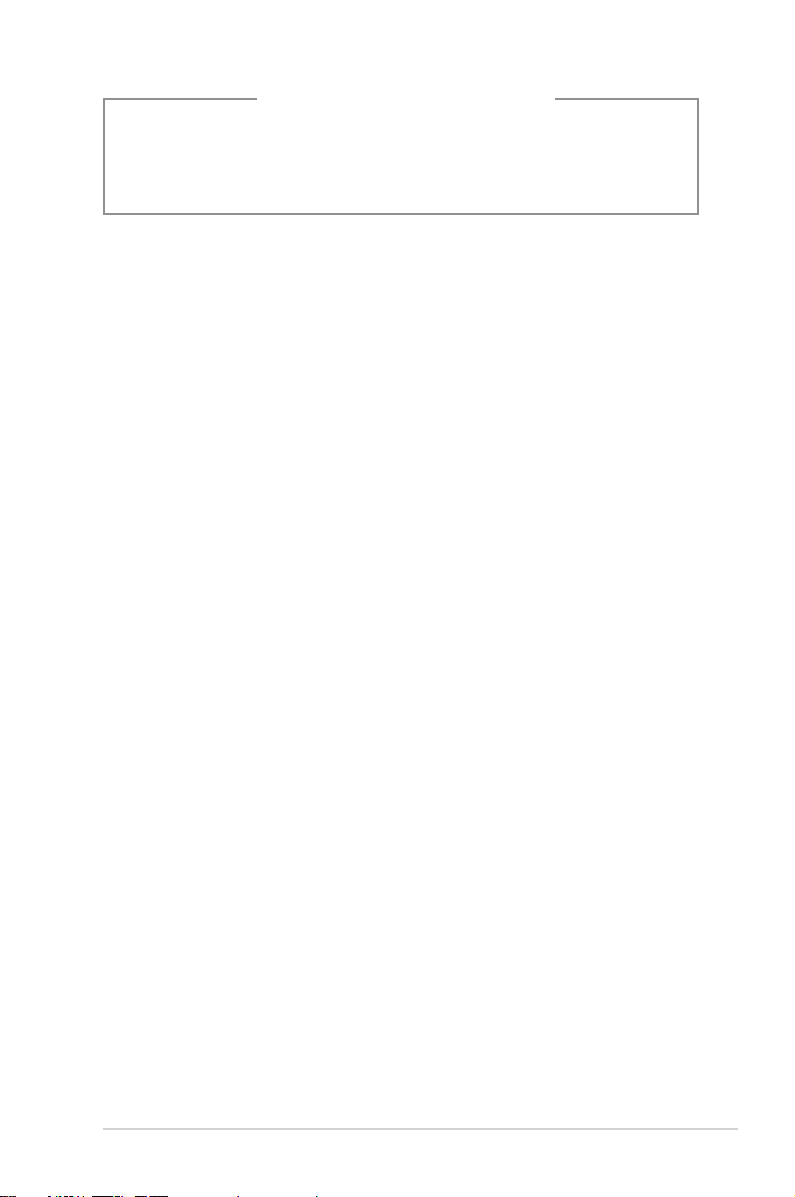
ATTENTION ! Danger d’explosion si la batterie n’est pas correctement remplacée.
Remplacer uniquement avec une batterie de type semblable ou équivalent,
recommandée par le fabricant. Jeter les batteries usagées conformément aux
instructions du fabricant.
Avertissement relatif aux batteries Lithium
Compliance Statement of Innovation, Science and Economic
Development Canada (ISED)
This device complies with Innovation, Science, and Economic Development Canada
licence exempt RSS standard(s). Operation is subject to the following two conditions: (1)
this device may not cause interference, and (2) this device must accept any interference,
including interference that may cause undesired operation of the device:
Operation in the band 5150–5250 MHz is only for indoor use to reduce the potential for
harmful interference to co-channel mobile satellite systems.
CAN ICES-3(B)/NMB-3(B)
Déclaration de conformité de Innovation, Sciences et
Développement économique Canada (ISED)
Le présent appareil est conforme aux CNR d’Innovation, Sciences et Développement
économique Canadaapplicables aux appareils radio exempts de licence. L’exploitation est
autorisée aux deux conditions suivantes : (1) l’appareil ne doit pas produire de brouillage,
et (2) l’utilisateur de l’appareil doit accepter tout brouillage radioélectrique subi, même si
le brouillage est susceptible d’en compromettre le fonctionnement.
La bande 5150 – 5250 MHz est réservée uniquement pour une utilisation à l’intérieur
an de réduire les risques de brouillage préjudiciable aux systèmes de satellites mobiles
utilisant les mêmes canaux.
CAN ICES-3(B)/NMB-3(B)
IC: Canadian Compliance Statement
Complies with the Canadian ICES- 003 Class B specications. This device complies with RSS
210 of Industry Canada. This Class B device meets all the requirements of the Canadian
interference-causing equipment regulations.
This device complies with Industry Canada license exempt RSS standard(s). Operation is
subject to the following two conditions: this device may not cause interference, and (2)
this device must accept any interference, including interference that may cause undesired
operation of the device.
Déclaration de conformité d’Industrie Canada
Cet appareil numérique de la classe B est conforme à la norme NMB-003 du Canada.
Cet appareil numérique de la classe B respecte toutes les exigences du Règlement sur le
matériel brouilleur du Canada.
Le présent appareil est conforme aux normes CNR d’Industrie Canada applicables aux
appareils radio exempts de licence. Son utilisation est sujette aux deux conditions
suivantes : (1) cet appareil ne doit pas créer d’interférences et (2) cet appareil doit tolérer
tout type d’interférences, y compris celles susceptibles de provoquer un fonctionnement
non souhaité de l’appareil.
Canadian Department of Communications Statement
This digital apparatus does not exceed the Class B limits for radio noise emissions
from digital apparatus set out in the Radio Interference Regulations of the Canadian
Department of Communications.
This class B digital apparatus complies with Canadian ICES-003.
5
Page 6
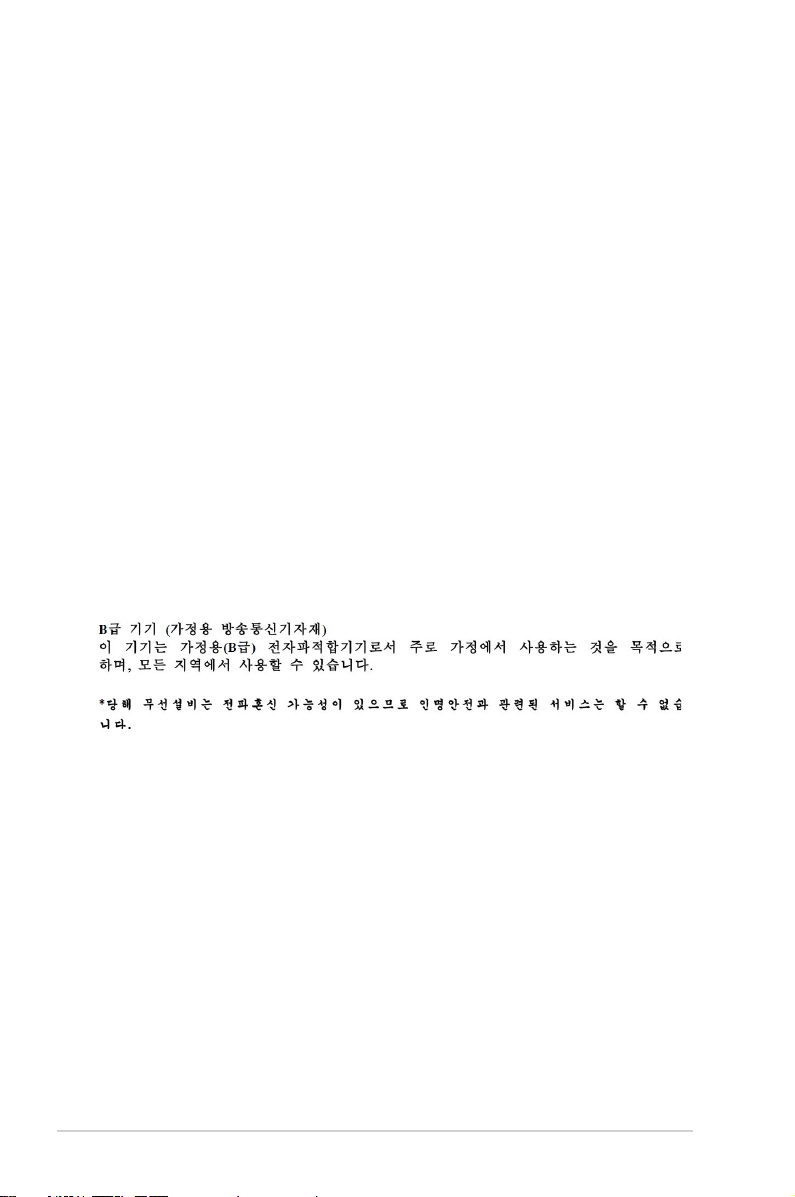
Déclaration du Département Canadien des Communications
Cet appareil numérique ne dépasse pas les limites de classe B en terme d’émissions
de nuisances sonores, par radio, par des appareils numériques, et ce conformément
aux régulations d’interférence par radio établies par le département canadien des
communications.
Cet appareil numérique de la classe B est conforme à la norme NMB-003 du Canada.
This is a Class B product based on the standard of the VCCI Council. If this is used near a
radio or television receiver, it may cause radio interference. Install and use equipment
according to the instruction manual.
Equipment registered based on the conrmation measurement at
the user installation site.
This is a product for which interference was measured at the present installation site and
conrmed to comply with the standard of Voluntary Control Council for Interference by
Information Technology Equipment (VCCI). Before using the equipment at any location
other than the present installation site, the member shall measure interference for
conrmation and register the result to VCCI.
India E-Waste (Management) Rules 2016
This product complies with the “India E-Waste (Management) Rules, 2016” and prohibits
use of lead, mercury, hexavalent chromium, polybrominated biphenyls (PBBs) and
polybrominated diphenyl ethers (PBDEs) in concentrations exceeding 0.1% by weight
in homogenous materials and 0.01 % by weight in homogenous materials for cadmium,
except for the exemptions listed in Schedule II of the Rule.
KC: Korea Warning Statement
6
Page 7
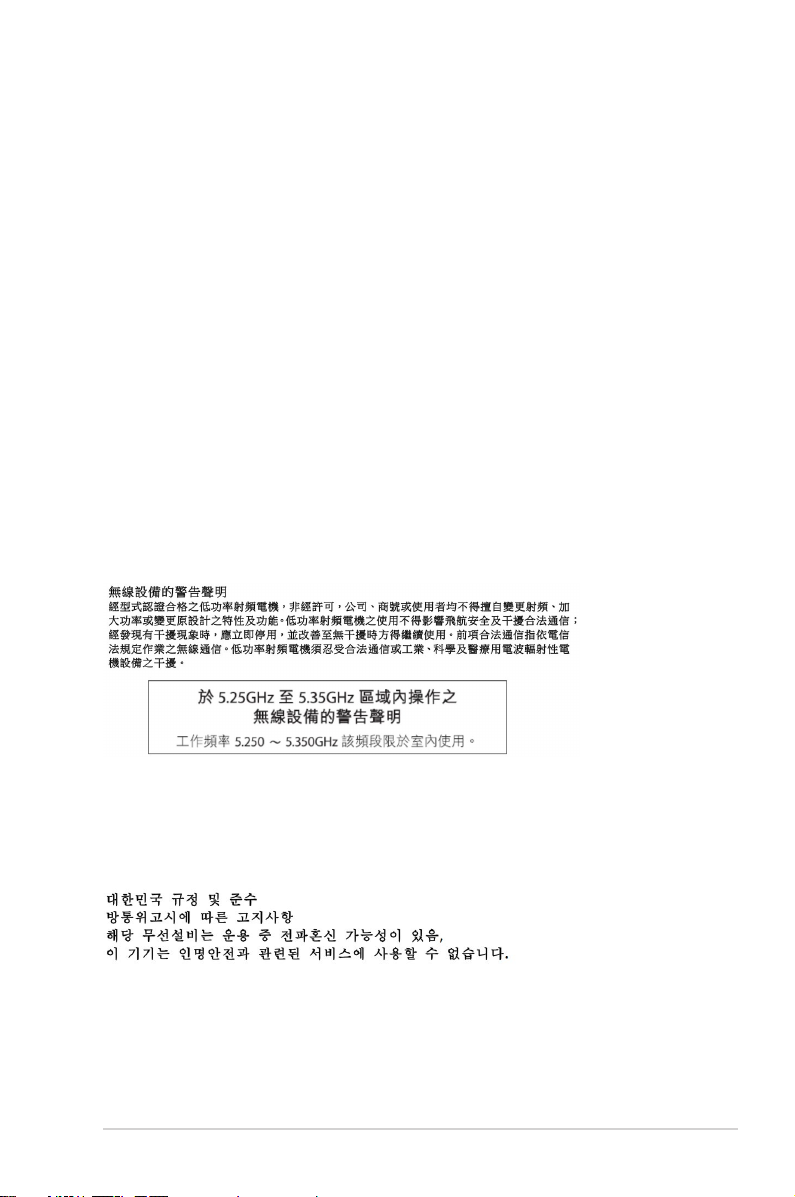
RF Equipment Notices
CE: European Community Compliance Statement
The equipment complies with the RF Exposure Requirement 1999/519/EC, Council
Recommendation of 12 July 1999 on the limitation of exposure of the general public to
electromagnetic elds (0–300 GHz).
Wireless Radio Use
This device is restricted to indoor use when operating in the 5.15 to 5.25 GHz frequency
band. For the standard EN 300 440 V2.1.1, the device operating in 802.11a/n/ac mode is
considered as a receiver category 2.
Exposure to Radio Frequency Energy
The radiated output power of the Wi-Fi technology is below the FCC radio frequency
exposure limits. Nevertheless, it is advised to use the wireless equipment in such a manner
that the potential for human contact during normal operation is minimized.
FCC Bluetooth Wireless Compliance
The antenna used with this transmitter must not be colocated or operated in conjunction
with any other antenna or transmitter subject to the conditions of the FCC Grant.
Bluetooth Industry Canada Statement
This Class B device meets all requirements of the Canadian interference-causing
equipment regulations.
Cet appareil numérique de la Class B respecte toutes les exigences du Règlement sur le
matériel brouilleur du Canada.
BSMI: Taiwan Wireless Statement
Japan RF Equipment Statement
モデルにより5GHz帯をサポートしています。電波法により5.2/5.3GHz帯は屋内使用に限
ります(5.2GHz帯高出力データ通信システムの基地局又は陸上移動中継局と通信する
場合を除く)。
KC (RF Equipment)
7
Page 8
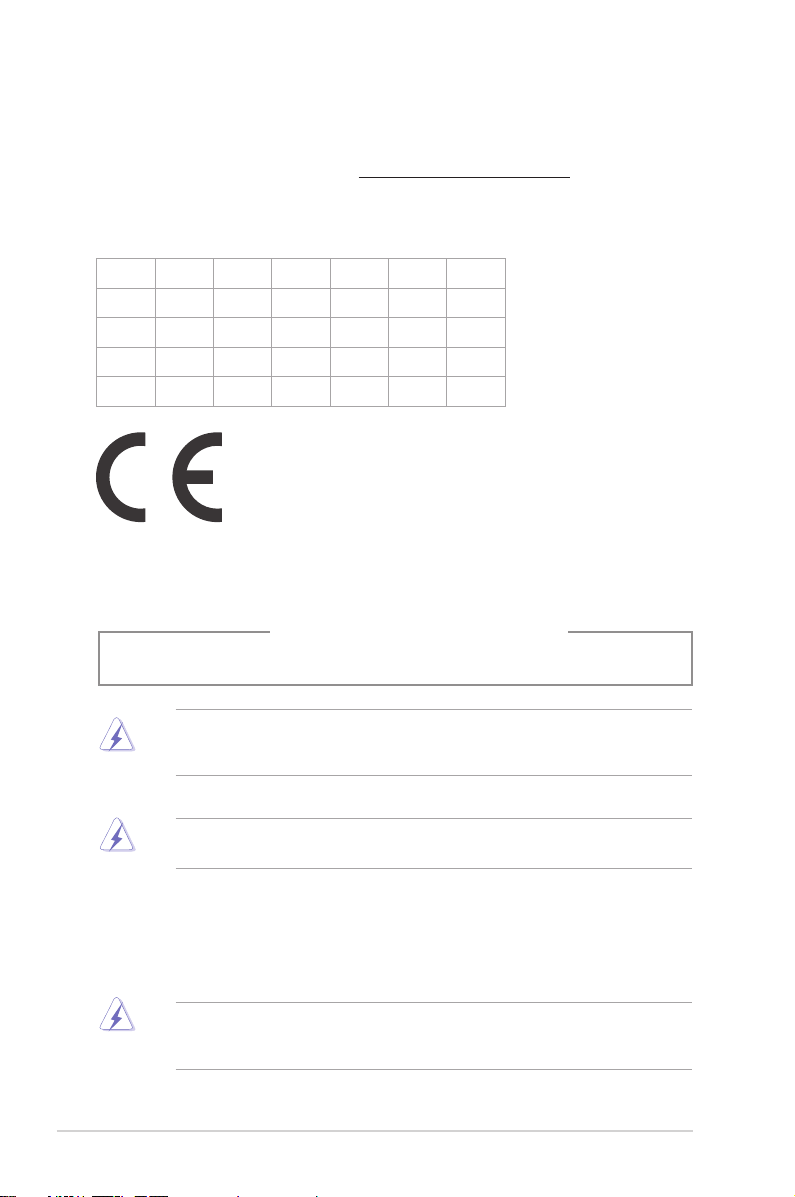
Simplied EU Declaration of Conformity
ASUSTek Computer Inc. hereby declares that this device is in compliance with the essential
requirements and other relevant provisions of Directive 2014/53/EU. Full text of EU
declaration of conformity is available at https://www.asus.com/support/.
The Wi-Fi operating in the band 5150-5350MHz shall be restricted to indoor use for
countries listed in the table below:
AT BE BG CZ DK EE FR
DE IS IE IT EL ES CY
LV LI LT LU HU MT NL
NO PL PT RO SI SK TR
FI SE CH UK HR
Optical Drive Safety Information
Laser Safety Information
CD-ROM Drive Safety Warning
CLASS 1 LASER PRODUCT
WARNING! To prevent exposure to the optical drive’s laser, do not attempt to
disassemble or repair the optical drive by yourself. For your safety, contact a professional
technician for assistance.
Service warning label
WARNING! INVISIBLE LASER RADIATION WHEN OPEN. DO NOT STARE INTO BEAM OR
VIEW DIRECTLY WITH OPTICAL INSTRUMENTS.
CDRH Regulations
The Center for Devices and Radiological Health (CDRH) of the U.S. Food and Drug
Administration implemented regulations for laser products on August 2, 1976.
These regulations apply to laser products manufactured from August 1, 1976.
Compliance is mandatory for products marketed in the United States.
WARNING! Use of controls or adjustments or performance of procedures other than
those specied herein or in the laser product installation guide may result in hazardous
radiation exposure.
8
Page 9
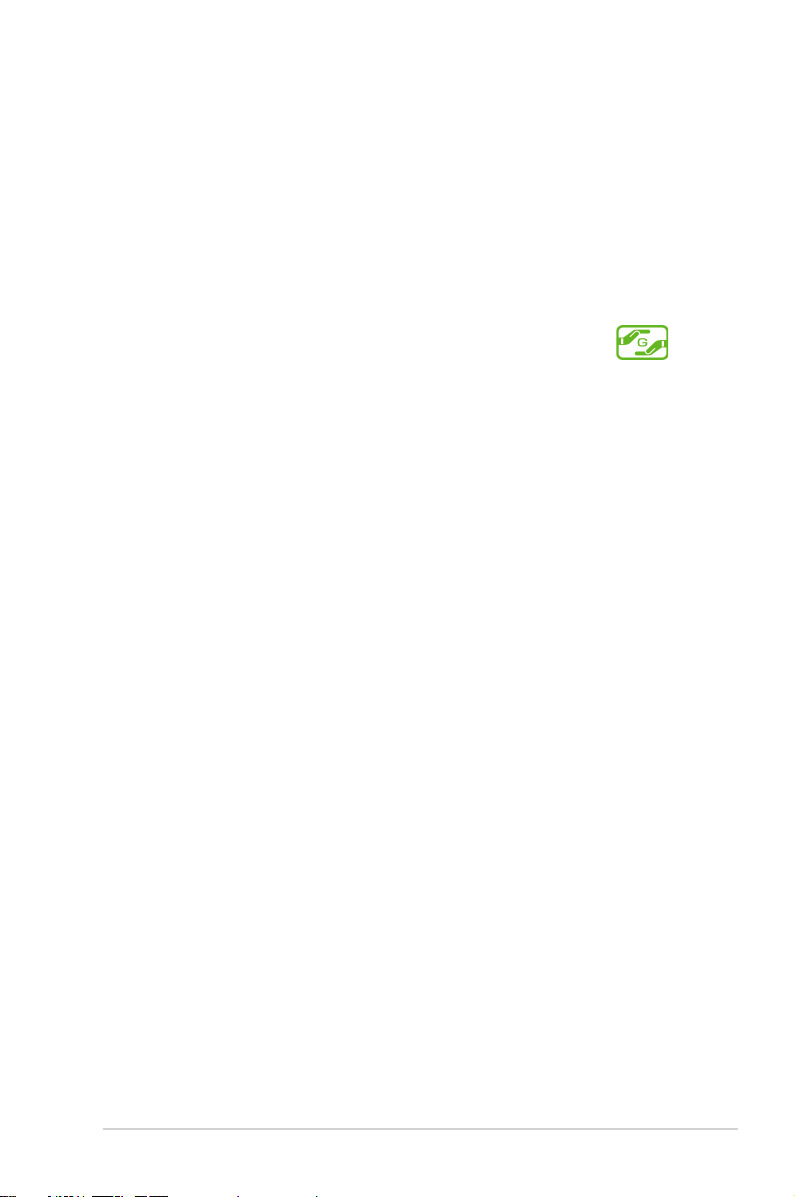
回収とリサイクルにつ いて
使用済みのコンピューター、ノートPC等の電子機器には、環境に悪影響を与える有害物質が含ま
れており、通常のゴミとして廃棄することはできません。リサイクルによって、使用済みの製品に使
用されている金属部品、プラスチック部品、各コンポーネントは粉砕され新しい製品に再使用され
ます。また、その他のコンポーネントや部品、物質も正しく処分・処理されることで、有害物質の拡
散の防止となり、環境を 保護することに繋がります。
ASUSは各国の環境法等を満たし、またリサイクル従事者の作業の安全を図るよう、環
境保護に関する厳しい基準を設定しております。ASUSのリサイクルに対する姿勢は、多
方 面に おいて 環 境保 護に 大きく貢 献して いま す。
電気・電子機器に含有される化学物質の表示について
資源有効利用促進法では、JIS C 0950: 2008(J-Moss) の定める規格により、製造元に対
し特定の電気・電子機器に含まれる化学物質の情報提 供を義務付けています。J-Moss
とは、電気・電子機器に含有される化学物質の表示に関するJIS規格の略称で、正式名
称は「The marking when content other than exemption does not exceed reference
value of percentage content(電気・電子機器の特定の化学物質の含有表示方法) 」で
す。な お、この 規 格は 20 08 年8月1日より適 用さ れて いま す。
この規格に関する詳細情報はASUSのサイト(http://green.asus.com/english/) に記
載の「The marking when content other than exemption does not exceed reference
value of percentage content(電気・電子機器の特定の化学物質の含有表示方法) 」を
ご参照ください。
9
Page 10

安全上のご注意
お手入れの前は、電源コードをコンセントと本機から外し、接続した周辺機器を全て本機から取
り外してください。お手入れの際は、研磨剤を含まない洗剤とぬるま湯を数滴セルローススポン
ジまたはクリーニングクロスに含ませ、本機の表面の汚れを優しく拭き取った後、乾いた布で余
分な水気を拭き取ってください。
•
本製品は安定した場所に設置してください。筐体が破損した場合には弊社コールセンターに
ご相談ください。
• 埃の多い場所や不衛生な場所でのご使用はお避けください。ガス漏れの危険性のある場所
でのご 使用 はお避けくださ い。
• 本機の上に物を置かないでください。本機の上に物を落下させないでください。本機の内部
に物を入れないでください。
• 本機を強い磁気の発生する場所や電界に設置しないでください。
• 湿気のある場所で本機を使用しないでください。雷発生時、または雷発生の恐れがあるとき
は本機を使 用し ないでください。
• バッテリーについての警告: バッテリーを火気に投じないでください。コネクター部をショート
させないでください。バッテリーを分 解し ないでくだ さい。
• 動作可能な温度環境は周囲温度 0℃~35℃です。
• ケースの開口部は通気孔です。紙、本、衣類、ケーブルまたはその他の物で通気孔を塞がない
ようにしてください。オーバーヒートの原因となります。
• 破損した電 源コード、アクセサリー、周 辺機器を 使用しないでください。
• 感電を防ぐため、本 機を移動する際は電源ケーブルをコンセントから外してください。
• 電源延長コードや特殊なアダプターを用いる場合は専門家に相談してください。
これらは、回 路のショート等 の原因になる場 合が あります。
• 正しい電圧でご使用ください。ご使用になる地域の出力電圧がわからない場合は、お近くの
電力会社にお尋ねください。電源装置に115Vと230Vの電圧切替スイッチが存在する場合、日
本 国内で は115 V の 設定 で使 用します。
• 電源装置の修理は弊社コールセンターに依頼してください。
•
本製品付属のACアダプターおよび/または電源コード以外で本機に電力を供給しな
いでください。また、付属のACアダプターおよび/または電源コードを他の製品に使
用しないでください。故障・事故の原因となります。
※お使いのモデルにより付属は異なる場合があります。
10
Page 11
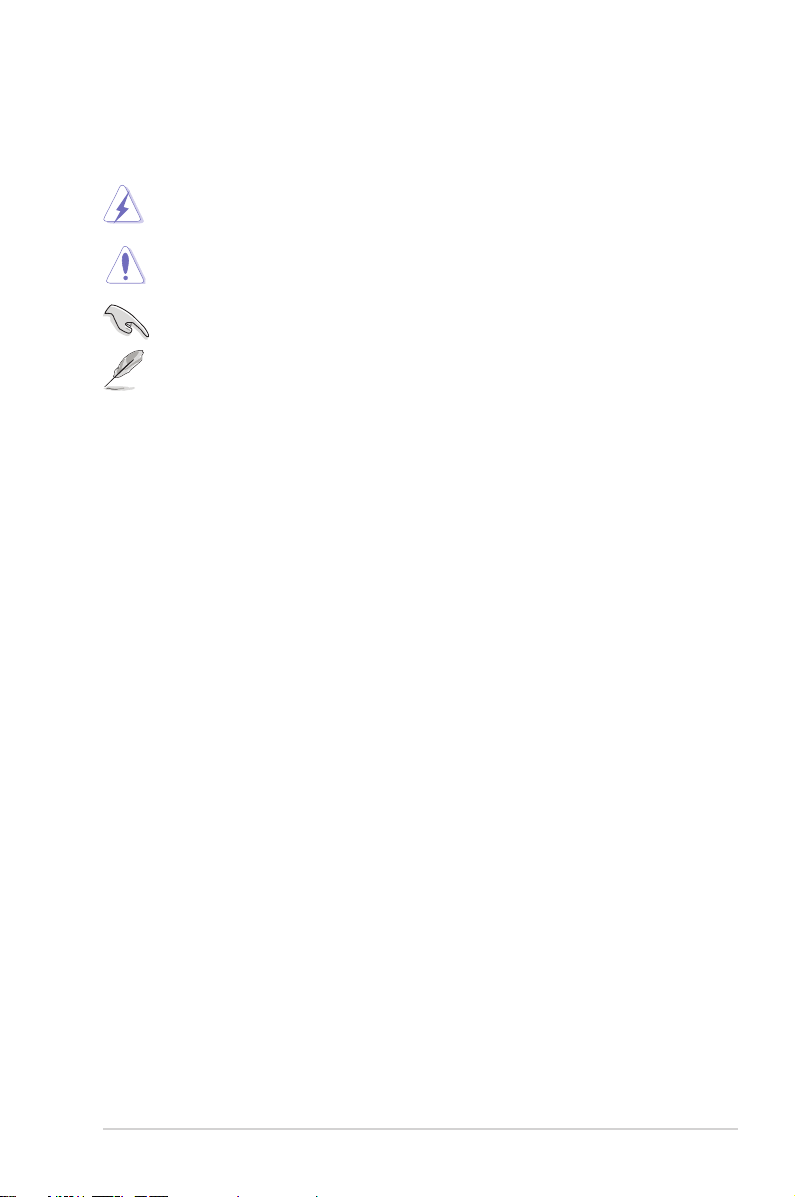
このマニュアルの表記について
本製品を正しくお取り扱 い頂くため に以下の表 記を 参 考にしてください。
危険/警告: 本製品を取り扱う上で、人体への危険を避けるための情報です。
注意: 本製品を取り扱う上で、コンポーネントへの損害を避けるための情報です。
重要: 作業を完了させるために、従わなければならない指示です。
注記: 本製品を取り扱う上でのヒントと追加情報です。
詳細情報
本書に 記載できなかった最新の情報は 以下で入手することが できます。また、BIOSやプリインスト
ールされているASUS製アプリなどの最新版がリリースされている場合があります。必要に応じて
ご利用ください。
1. ASUSオフィシャルサイト (https://www.asus.com/jp/)
各国や地域に対応したサイトを設け、ASUSのハードウェア・ソフトウェア製品に関
する最新情報が満載です。
2. ASUS Local Technical Support
国内テクニカルサポートご利用の際は、ASUSサポートサイトでサポートセンター
の連絡先をご確認ください。
https://www.asus.com/jp/support/
11
Page 12
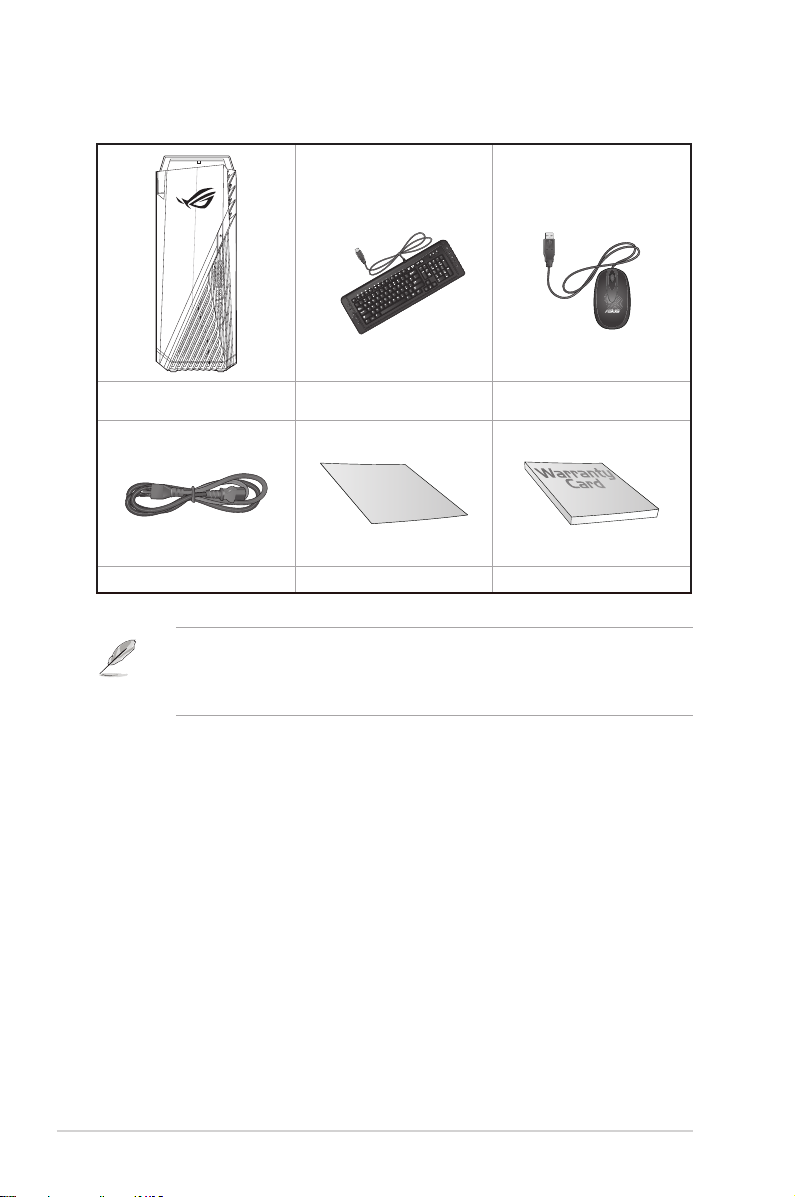
パッケージの 内容
デ スクトップ PC
G15CK
キーボ ード×1
(特定モデルのみ)
Installation Guide
マウス×1
(特定モデルの み)
電 源コード×1 クイッ クスタートガ イド× 1 保証 書×1
• 万一、付属品が足りない場合や破損していた場合は、すぐにご購入元にお申し出ください。
• 本書に記載の図や写真は一例です。実際とは異なる場合があります。また、実際の製品仕様
はモデルにより異なります。パッケージ内容はモデルやお使いの国や地域により、異なる場
合 がありま す。
12
Page 13
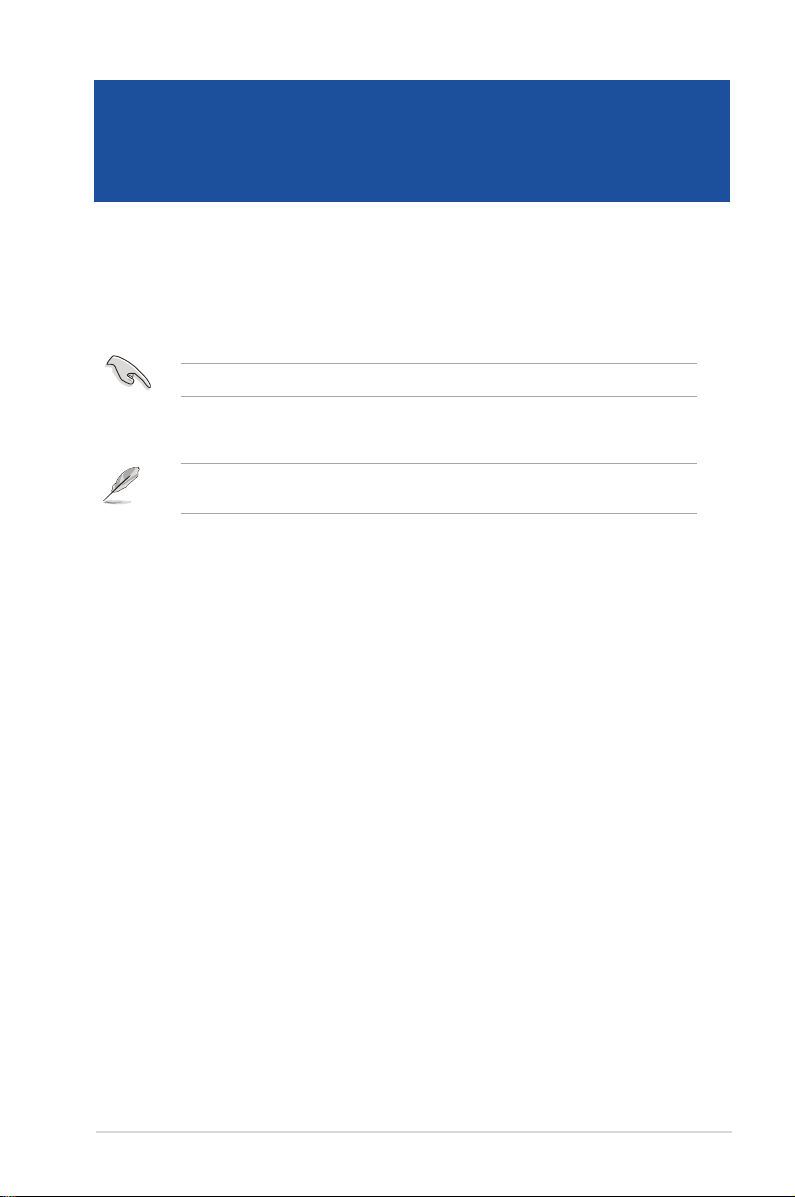
Chapter 1
ハードウェアの概要
ようこそ
本デ スクトップ P C をお 買い上げ いただ き、誠 にありが とうご ざいます。
本製品はスタイリッシュなケースの内部に優れたパフォーマンスと卓越した安定性、使用し易いユ
ーティリティを提供するASUSの高品質デスクトップPCです。
本製品を設置する前に製品保証書を必ずご一読ください。
製品の概要
本書に記載の図や写真は一例です。各ポートとその配置、ケースの色等はモデルにより異なり
ます。
ASUS G15CK 13
Page 14
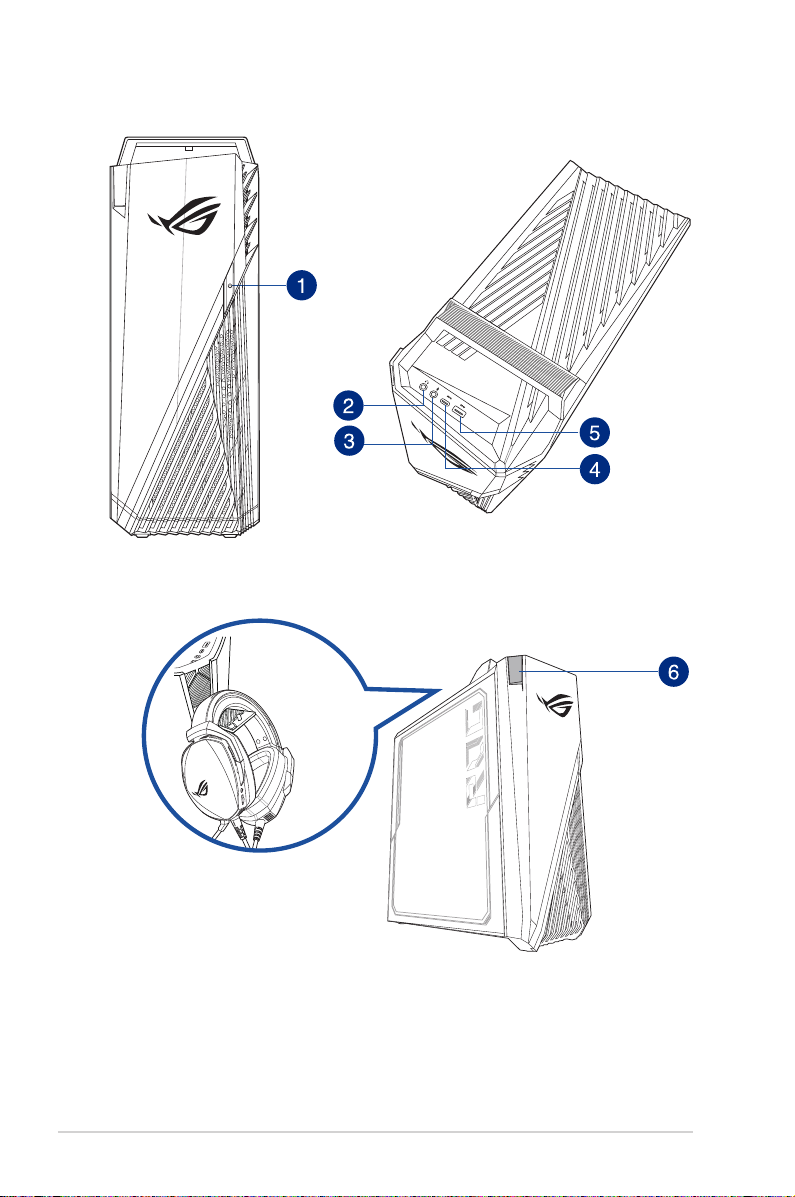
フロントパネ ル
&
トップパ ネル
14 Chapter 1: ハードウェアの概要
Page 15
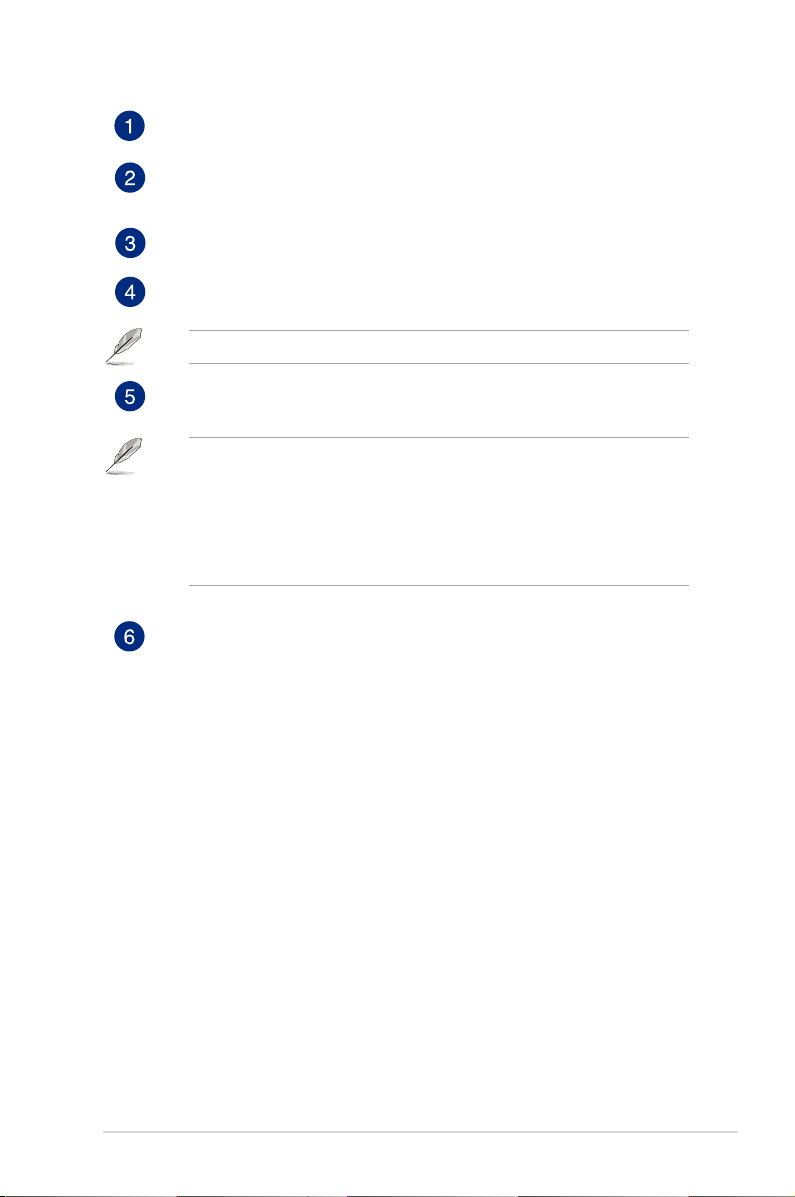
電源ボタン : このボタンを押してコンピューターの電源を ONにします。
ヘッド ホンポ ート: ヘッドホンやスピーカーを接続します。
※ 特定モデルでは4極タイプのヘッドセットを利用してマイク入力の機能がご利用可
能で す。
マイクポート: マイクを接 続し ます。
USB 3.1 Gen1 (USB 3.2 Gen1) Type-C® ポート: USB 3.1 Gen1 Type-C® ポートは USB
3.1 Gen1 Type-C® デバ イスへ 接 続で きます。
USB 3.1 Gen1 Type-C® ポートの出力電圧は 5V、0.9A です。
USB 3.0(USB 3.2 Gen1)ポート: マウスやプリンター、スキャナー、カメラ、PDA等の
USB 3.0対応デバイスを接続することができます。
• Windows® OSのインストール作業中はキーボード / マウスをUSB 3.0 ポートに接続しない
でください。
• USB 3.0コントローラーの性質上、USB 3.0デバイスはUSB 3.0ドライバーインストール済み
のWindows® OS環境以外では使用できません。
• USB 3.0デバイスはデータ保存デバイスとしてのみ使用できます。
• パフォーマンスの観点から、USB 3.0デバイスはUSB 3.0ポートに接続することを強くお勧
めし ます。
ヘッド セット 用フッ ク: ヘッドセット用フック(最大荷重は 1kg) を引き出し、ヘッドセッ
トを引っ掛けておく事ができます。
ASUS G15CK 15
Page 16
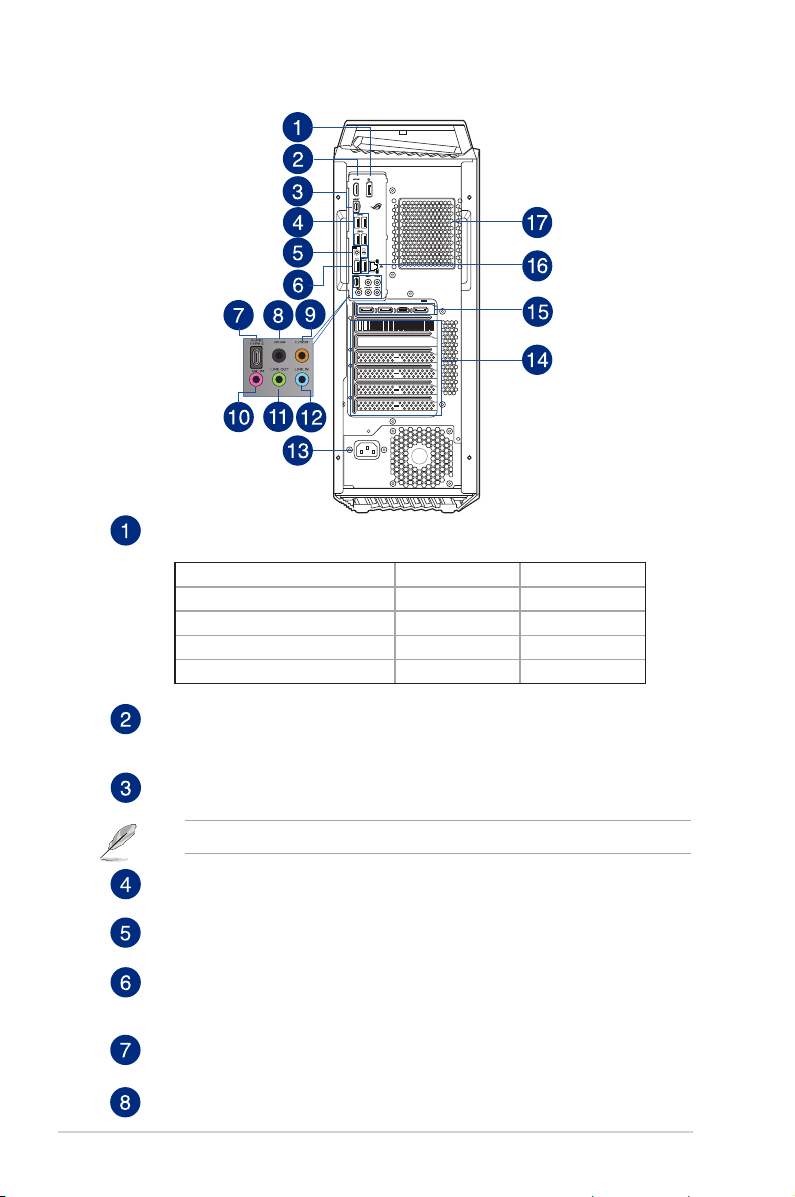
バックパ ネル
DisplayPort: このポートは DisplayPort 互換のデバイス用です。
2
リア
DisplayPort HDMI
Intel® Core™ i7-10700KF搭載
Intel® Core™ i7-10700K搭載
Intel® Core™ i7-10700搭載
Intel® Core™ i5-10400F搭載
HDMITM
ポート: このポートは高解像 度 マルチメディアインタフェース(HDMITM)コ ネ ク
非 サ ポート 非 サ ポート
サポート サポート
サポート サポート
非 サ ポート 非 サ ポート
TM
ター用であり、HDCP に準拠して HD DVD、Blu-ray、その他の著作権で保護されたコン
テン ツを 再生 に対応しています。
USB 3.2 Gen2x2 Type-C® ポート: USB 3.2 Gen2x2 Type-C® ポートは USB 3.2 Gen2x2
Typ e-C® デバ イスへ 接 続で きます。
USB 3.2 Gen2x2 Type-C® ポートの出力電圧は 5V、3A です。
USB 3.2 Gen1 (USB 3.0) ポート: マウスやプリンター、スキャナー、カメラ、PDA等の
USB 3.2 Gen1対応デバイスを接続することができます。
BIOS
FlashBackTM ボタン: BIOS FlashbackTM機 能 を ご 利 用 頂 く た め の ボ タ ン で す 。詳
細に関してはASUS サポートサイトでご確認ください。
BIOS FlashBackTM 機能対応USB ポート: BIOS FLBK ボタンを利用して、BIOS
Flashback機能をご利用頂けます。 詳細に関してはASUS サポートサイトでご
確 認ください 。
オーディオ USB Type-C® ポート: このポートに USB Type-C® オーディオデバイスを接
続しま す。
リアスピーカー出力ポート (ブラック): リアスピーカーを接続し、4 /5.1/ 7.1チャンネルオ
ーディオを構築することができます。
16 Chapter 1: ハードウェアの概要
Page 17

センター/サブウーファポート (オレンジ): セ ン ター / サ ブ ウ ーフ ァスピー カー を 接 続 し
ます。
マ イ ク ポ ー ト( ピ ン ク ): マイクを 接続しま す。
ライン出力ポート(ライム): ヘ ッド ホ ン や ス ピ ー カ ー を 接 続 し ま す。4 、5 . 1 、7 . 1 チ ャ ン ネ
ルの出力設定のときは、このポートはフロントスピーカー出力になります。
ライン入力ポート(ライトブルー): テープ、CD、DVDプレーヤー、またはその他のオー
ディ オソースを接 続しま す。
2、4、5.1、7.1チャンネル構成時のオーディオポートの機能については、次のオーディオ構成表
を参 考にしてください。
オーディオ構成表
ポ ート
ライトブ ル ー ライン 入力 ライン入 力 ライン入力 サイドスピーカー
ライム ラ イン出力
ピンク マイク 入力 マ イク入 力 マ イク入力 マイク 入力
オレンジ – – センター/サブウーファ センター/サブウーファ
ブラ ック – リアスピーカー出力 リアスピーカー出 力 リアスピーカー出力
ヘ ッド セット
2 チャンネ ル
4 チャンネ ル 5.1 チャンネル 7.1 チャンネル
フロ ント
スピーカー出力
フロ ント
スピーカー出力
スピーカー出力
電源コネクター: 電源ユニットのオン/オフができます。
・ 定格: 100~120/220~240Vac、50/60Hz、9.0/4.5Aです。
フロ ント
拡 張 スロ ットブラケット : 拡張 カード を装着する際 はこのブラケットを取り外します。
ASUS製ビデオカード(特定モデルのみ): A S U S 製 ビ デ オ カ ー ド( オ プ シ ョ ン )の デ ィス プ
レイ出力ポートはモデルにより異なります。
LAN (RJ-45) ポート: ネットワークハブを通して、LANでのGigabit 接続をサポートしま
す。LANポートLEDの表示内容は次の表をご参照ください。
アクティビティ/リンクLED スピードLED
状態 説明 状態 説明
OFF リンクな し OFF 10Mbps
オレンジ リンク 確立 オレンジ 100Mbps
点滅 データ送信中 グリーン 1Gbps
アクティビティ/リンク LE D
スピード LED
L AN ポート
通気孔: システム内部の熱を外部へ逃がします。
紙、本、衣類、ケーブルまたはその他の物で通気孔を塞がないようにしてください。オーバーヒ
ートの 原 因となりま す。
ASUS G15CK 17
Page 18

コンピューター のセットアップ
`
2
この セクションで は、外付 け ディスプ レイや キーボード、マウス 、電 源コード等をコンピュー ターに
接 続する 方法 を説 明します。
外付 けディスプレイの 接 続
ASUS製ビデオカードの使用 (特定モデルのみ)
ディス プレ イを A SU S 製ディスクリ ートビ デオカ ードのディス プレ イ出 力ポ ートに 接 続 し ます。
手順
1. ディスプレ イを A SU S製 ビ デオカ ード のディス プレ イ出 力ポ ートに 接続し ます。
2. ディスプレイの電源コードをコンセントに接 続します。
ASUS製ビデオカード(オプション)のディスプレイ出力ポートはモデルにより異なります。
USBキーボードとUSBマウスの接続
USBキーボードとUSBマウスをコンピューターのバックパネルのUSBポートに接続します。
18 Chapter 1: ハードウェアの概要
Page 19

コンピューターの電源をO Nにする
このセクションではコンピューターの電源 の切り替えについて説明します。
コンピューター の電 源を ONにする
手順
1. ディスプレ イの 電 源 をO Nにします。
2. コンピューターの電源ボタンを押します。
電源ボタン
3. OSが自動的にロードされます。
特定モデルでは、コンピューターの電源コネクター付近に電源スイッチが搭載されています。電
源スイッチ搭載モデルでは、電源ボタンを押す前に、電源スイッチがオンになっている事をご確
認くださ い。
ASUS G15CK 19
Page 20

20 Chapter 1: ハードウェアの概要
Page 21

Chapter 2
Windows® 10 の使用
初めて使 用する
コンピューターを初めて使用するときは、Windows® 10 OSの基本設定を行う設定画面が表示さ
れます。
設定手順
1.
パソコンの電源ボタンを押します。設定画面が表示されるので、暫くお待ちくだ
さい。
2. 設定画面から本機で使用する言語 やモデルによっては地域、キーボードレイアウ
ト 、ネ ット ワ ー ク 接 続 な ど を 選 択 し ま す。
3. 使 用 許 諾 契 約 を 読 み 、 内 容 を 確 認 し ま す 。「 同意」を 選 択 し ま す 。
4. 画面上に指示に従い、以下などの表示される各基 本設定を行います。
• この PC 用のアカウントの 作成
• Cortana の設定
• プライバ シー 設定
5. 基本設定が 完了すると、パソコンのセットアップが始まります。
6. セットアップが完了すると、Windows®の操作が開始できます。
・ 本マニュアルに記載の図や画面は参考用です。
・ ご使用の国や地域、環境 、モデルなどにより、手順に差異がある場合があります。その場合
は 、画 面 の 指 示 に 従 っ て 設 定 を 進 め て く だ さ い 。
ASUS G15CK 21
Page 22

スタートメニュー
スタートメニューで は、プ ログラムや Wi n do w s® アプ リ、フォルダー 、設 定などに簡単にアクセ スす
ること がで きま す。
モデルにより、表示されるユーザーインターフェイスが異なる場合があります。
ドキュメントを起 動
アカウント設定の変更、ロック、アカウントからサインアウト
スタート画面からアプリを起動
検索機能を起動
スタートメニューの起動
シャットダウン、再起動、スリープ状態への移行
設定を起動
ピクチャを起 動
タスクビューを起動
タスクバーからアプリを起動
スタートメニューからできる操作:
• プログラムやWindows® アプリの起動
• 一般的に使用されるプログラムやWindows® アプリの起動
• 本機の各種設定の変更
• Windows® OSのヘルプ
• 本機の電源オフ
• Windows® からのログオフ、または別のユーザーアカウントへの切り替え
22 Chapter 2: Windows® 10の使用
Page 23

スタートメニューを起動する
デ スクトップ の左 下 にあるスタートボタン の上にマウスポインターを合わ
せ 、ク リ ッ ク し ま す 。
キーボードのWindows® ロゴキー を押します。
スタートメニューからプログラムを開く
スタートメニューの最も一般的な用途は、本機にインストールされているプログラムを開くこと
です。
プログラムの上にマウスポインターを合わせ、クリックし起動します。
プログラムを参照するには、矢印キーを使用します。 を押
し起動します。
ASUS G15CK 23
Page 24

Windows® アプリ
これらのアプリはスタートメニューの右側のペインにピン留めされ、タイル形式で簡単にアクセス
可 能 です。
特定のWindows® アプリはその機能を十分活用するため、Microsoftアカウントでのサ
インインが必要になる場合があります。
Windows®アプリと一緒に使用する
タ ッ チ パ ッド 、キ ー ボ ー ド を 使 用 し 、ア プ リ の 起 動 や カ ス タ マ イ ズ 、ま た 、ア プ リ を 終 了 す
ること がで きま す。
スタートメニューからWindows® アプリを起動する
アプリの上にマウスポインターを合わせ、クリックし起動します。
アプリを参照するには、矢印キーを使用します。 を 押して起 動
します。
24 Chapter 2: Windows® 10の使用
Page 25

Windows® アプリのカスタマイズ
スタートメニューで アプ リの移 動、サイズ 変 更、タスクバ ー からのピ ン留め 、ピ ン 留め の
解 除など が可 能で す。次 の 手順 で 行いま す。
アプリの移動
アプリの上にマウスのポインターを 合わせ、ドラッグ&ドロップして移動
します。
アプリのサイズ変更
アプリの上にマウスポインターを 合わせ、右クリックして、「サイズ変
更」を ク リ ッ ク し 、ア プ リ の タ イ ル サ イ ズ を 選 択 し ま す 。
矢 印 キ ーでア プ リを 参 照します。
または (特定モ デ ル の み ) を 押 し 、「 サイズ変 更」を ク
リ ッ ク し 、ア プ リ の タ イ ル サ イ ズ を 選 択 し ま す 。
ピン留めの解除
アプリの上にマウスのポインターを 合わせ、右クリックし、「スタートから
ピン留めを 外す」を ク リッ クし ま す。
矢印キーで アプ リを 参 照します。
または (特定モデルのみ)を押し、「スタートからピン
留めを外す」を 選 択 し ま す。
タスクバーにアプリをピン留めする
アプリの上にマウスのポインターを 合わせ、右クリックし、「その他」→
「タスクバー にピン 留めする」を ク リッ クし ま す。
矢 印 キーでアプリを 参照し ます。 または (特定モデ
ルのみ) を押し、「その他」→「タスクバー にピン 留めする」を 選 択 し
ま す。
スタートメニューへのアプリの追加
「すべてのアプリ」 (モデルによっては「よく使うアプリ」以降) から、ス
タートメニューに 追 加した いアプリを選 択した状 態で マウスポインター
を 合 わ せ 、右 ク リ ッ ク し「 スタートにピン留めする」を ク リッ クし ま す 。
「すべてのアプリ」か ら 、ス タ ー トメ ニ ュ ー に 追 加 し た い ア プ リ を 選 択 し
た状態で 、または (特定モデルのみ) を押し、「スター
トにピン留めする」を ク リッ クし ま す 。
ASUS G15CK 25
Page 26

タスクビュー
タスクビュー機能では、起 動中のアプリとプログラムの切り替えが簡 単にできます。ま
た 、デ スクトップ の 切り替 えや 過 去 のアク ティビ ティを 表示 す る ことも 可能 です。
タスクビューの起動
タスクバー上の アイコンの上にマウスのポインターを合わせ、
クリックします。
キーボード上の を押します。
26 Chapter 2: Windows® 10の使用
Page 27

スナップ機能
アプリを同 時に操 作することがで きます。この 機能を有 効にすると、スナップした際に
サイドバーが表示され、ディスプレイを分割します。
スナップホットスポット
ホットス ポ ット に アプリをド ラ ッグ &ド ロップ し 、ス ナップ 表 示すること が で き ま す。
スナップを有効にする
1. ア プリを 起 動し ます。
2. アプリのタイトルバーをドラッグし、画面の端にアプリをドロップ
しスナップ 表 示しま す。
3. 他のアプリをスナップ表示するには、他のアプリを起動し、
上 記の 手 順を 繰り返 し ま す。
1. ア プリを 起 動し ます。
2. を 長 押 し し 、矢 印 キ ー で ア プ リ を ス ナ ップ 表 示 し ま す 。
3. 他のアプリをスナップ表示するには、他のアプリを起動し、
上 記の 手 順を 繰り返 し ま す。
ASUS G15CK 27
Page 28

アクションセンター
アクションセンターで は、アプリからの通 知が一括表示されます。また、下部には大変便
利なクイックアクションセクションがあります。
アクションセンターの起動
タスクバー上の アイコンの上にマウスのポインターを合わせ、
クリックします。
キーボード上の を押します。
28 Chapter 2: Windows® 10の使用
Page 29

その他キーボードのショートカット
次の ショートカットを使用し、アプリケーションの起動やWindows® 10の操作が可能で す。
\
スタートメニューを起動します。
アクションセンターを起動します。
デスクトップを起動します。
エクスプローラーを起動します。
設定を起動します。
「接続する」画面を起動します。
ロック画面を有効にします。
アクティブウィンドウを最小化します。
検索を起動します。
「映す」画面を開きます。
「ファイル名を指定して実行」ウィンドウを開きます。
「簡単操作」を開きます。
スタートボタンのコンテキストメニューを開きます。
ASUS G15CK 29
Page 30

コンピューターの電源をオフにする
次のいずれかの手順で本機の電源をオフにすることができます。
• スタ ートメニ ュー を 起 動し 、 → 「シ ャット ダウ ン」を 選 択 し 、シ
ャット ダウンしま す。
• ログイン画面で →「 シャ ットダ ウン」の 順 に 選 択 し ま す。
• を 押 し 、シ ャ ッ ト ダ ウ ン ウ ィ ン ド ウ を 開 き ま す 。ド
ロ ップ ダ ウ ン リ スト か ら「 シャットダ ウン」 を 選 択 し 、「 OK」を
選 択します。
• システムからの応答がなくなった場合は、電源ボタンを4秒 (モデ
ルによっては10秒) 以上押し、強制終了することができます。
コンピューターをスリープ状態にする
次のいずれかの手順で本機の電源をスリープ状態にすることができます。
• スタ ートメニ ュー を 起 動 し、 →「 スリープ」の 順 に 選 択 し ま す。
• ログイン画面で →「 スリープ」の 順 に 選 択 し ま す。
を 押 し 、シ ャ ッ ト ダ ウ ン ウ ィ ン ド ウ を 開 き ま す 。ド ロップダウ
ン リ スト か ら「 スリープ」 を 選 択 し 、「 OK」を 選 択 し ま す。
設定によっては電源ボタンを1度押してもスリープに移行することができます。
30 Chapter 2: Windows® 10の使用
Page 31

システムをリカバリーする
本機の回復オプションを使用すると、システムを元の状態に復元する、または設定を更新
しパ フォー マンスを 向上させること がで きます。
• 回復オプションを実行する際は、事前にすべてのデータファイルをバックアップして
ください。
• ネットワーク設定やユーザー名、パスワードなどの重要な設定は、メモを取る等して
大切に保存してください。
• 本機のリセットを行う前に、本機が電源に接続されていることをご確認ください。
Windows®10では次のトラブルシューティングを利用することができます。
• 個人 用ファイルを保 持する - このオプションは、個人ファイル(写真、音楽、ビデオ、
ドキュメント) に影響を与えずにWindowsが再インストールされます。
このオプションを使 用すると、本 機をデフォルト設 定に戻し、インストールした他
のア プリを 削 除し ます。
• すべて削除する - このオプションは、工場出荷時の設定に本機をリセットします。こ
のオプションを実行する際 は、事前にデータのバックアップを実行してください。
• 以前のバージョンに戻す - このオプ ションは 、以 前のバー ジョンに 戻ること がで き
ます。
• PC の起動をカスタマイズする - このオプションを使用すると、次のような高度な
回復オプションを実行することができます。
- 「トラブルシュー ティング」を使用し、次のうちの任意の回復オプションを利
用することが できま す。
システムの 復 元、イメージ でシステムを回復、スタートアップ修復、コマンドプ
ロンプト、UEFI ファームウェアの設定、 スタートアップ設定
ASUS G15CK 31
Page 32

回復オプションを実行する
次の手順に従って、利用可能な回復オプションを実行します。
1. 「設定」 を 起 動 し 、「 更 新とセキュリティ」を 選 択 し ま す 。
2. 「更 新と セキュリティ」オ プ シ ョ ン で「 回復」を 選択し 、回 復オプションを 選択し
任 意の 項 目を実 行しま す。
32 Chapter 2: Windows® 10の使用
Page 33

Chapter 3
コンピューターへの各デバイスの接続
USBストレージデバイスへの接続
本デスクトップPCは、フロントパネルとバックパネルに多数のUSBポートが搭載されています。こ
れらUSBポートにストレージデバイス等のUS Bデバイスを接続することが できます。
手順
• USBストレージデバイスをコンピューターに接 続します。
トップパ ネル
バックパ ネル
2
ASUS G15CK 33
Page 34

マイクとスピーカーの接続
本デスクトップPCは、フロントパネルとバックパネルの両方にマイクポートとスピーカーポート
が 搭 載されて い ま す。バックパ ネル に搭 載の オー ディオ I/ Oポートなど で2 チャン ネル、4 チ ャンネ
ル 、5 . 1 チ ャ ン ネ ル 、7 .1チャンネルの構成にして頂く事が可能です。
ヘッド ホ ンもし くは ヘ ッド セット の 接 続
2チャンネルスピーカーの接続
ご利用いただくスピーカーの機能により、2.1チャンネルでご利用頂けます。
4チャンネルスピーカーの接続
ご利用いただくスピーカーの機能により、4.1チャンネルでご利用頂けます。
34 Chapter 3: コンピューターへの各デバイスの接続
Page 35

5.1チャンネルスピーカーの接続
7.1チャンネルスピーカーの接続
ASUS G15CK 35
Page 36

複数の外付けディスプレイの接続
デ スクトップ P Cに はH DM ITM、DisplayPortなどが搭載されており、複 数の外付けディスプレイを接
続 すること がで きます。
複 数 のディス プレ イの セットアップ
複 数のディスプレイを 使用する 場合 、ディスプレイモ ードを設 定することが できま す。追 加の ディ
スプレイに メイ ン ディスプ レイと同じ 映 像 を複 製して 表 示す る、ま たは W i n do w sデ スクトップ を追
加のディスプレイに拡張表示するといった設定が 可能です。
手順
1. コンピュー ター の電 源 をOF Fにします。
2. ディスプレイを2台コンピューターに接 続し、ディスプレイの電源ケーブルをコンセントに接
続します。ディスプレイをコンピューターへ接続 する際はCha pter 1のセクション「コンピュ
ー タ ー の セ ッ トア ップ 」ご 参 照 く だ さ い 。
3. コンピューターの電源をONにします。
4 . ス タ ー トメ ニ ュ ー か ら「 設定」→「 システム」→「ディスプ レイ」の 順 に 開 き ま す。
5 . ディスプレ イの 設定 を行 いま す。
特 定のビデオカ ードで は、プ ライ マリーディス プレ イデ バイ スに 設 定し たディスプレ イ以 外 は
POST画面が表示されない場合があります。デュアルディスプレイ機能はWindows環境でのみ
利 用可 能となりま す。
36 Chapter 3: コンピューターへの各デバイスの接続
Page 37

HDテレビの接続
HDテレビをコンピューターのHDMITMポートに接続します。
• HDテレビとコンピューターの接続にはHDMITMケーブル1本が必要です。HDMITMケーブルは
別途お買い求めください。
• ディスプレイパフォーマンスの観点 から、HDMITMケ ーブル は長さ15メートル 未 満 のも のを ご
使用ください。特定のビデオカード搭載モデルでは、HDMITMケ ーブル をパ ソ コン 側に 接 続す
る際に変換コネクターが必要になります。
ASUS G15CK 37
Page 38

38 Chapter 3: コンピューターへの各デバイスの接続
Page 39

Chapter 4
Eye level to the top of
Foot rest
コンピューターの使 用
デスクトップPCを使用する際の正しい姿勢
デ ス クト ップ P C を 使 用 す る 際 は 、手 や 手 首 、肘 、筋 肉 等 の 肉 体 疲 労 を 軽 減 す る た め 、正
しい姿勢を 維持するよう心がけてください。本セクションでは肉 体疲労の軽 減とケガを
防止するためのアドバイスを記載しました。
the monitor screen
90˚ angles
正しい 姿勢 の維 持
• 椅子の高さはタイピングがし易いよう、肘の高さがキーボードと同じかやや上にな
るように調 節しま す。
• 椅子の高 さは大腿 部が 張らな いよう、膝 の高さが 腰より高くなるように 調節しま
す。必 要 に応 じ 、フットレストを 使 用し高さを 調節し ます。
• 椅子の背もたれは、背中をしっかり支え、背中がわずかに後方にもたれるよう調節
します。
• コンピューター使用時は膝、肘、腰を直角にした状態で背筋を伸ばして座ります。
• ディスプレイは目の前に設置し、ディスプレイ画面の上部の高さを、視線 がわずか
に下 向き にな るよう 調 節し ます。
• マウスをキーボードの近くに置き、必 要に応じて、タイピング 時の手首への圧力を
軽 減す るためリストレストを 使用します。
• 適 切な 明るさ の環 境 でデ スクトップ P Cを 使 用し ます。窓 際 や日 光 が直 接当 たる 場
所で の使 用は避 けま す。
• 定 期 的に休 憩を取りな がらデ スクトップ P Cを 使 用し ます。
ASUS G15CK 39
Page 40

40 Chapter 4: コンピューターの使用
Page 41

LINE LAN RESET PWR
Modem
RJ-45 cable
2
Chapter 5
イン タ ー ネ ット へ の 接 続
有線接続
RJ- 45ケーブル(L ANケーブル)でコンピューターをDSL/ケーブルモデムまたはローカルエ
リアネットワーク(L AN)に接続します。
DSL/ケーブルモデム経由での接続
手順
1. DSL /ケーブルモデムをセットアップします。
セ ットア ッ プ に 際 し て は 、D S L / ケ ー ブ ル モ デ ム に 付 属 の ド キ ュ メ ント を 併 せ て ご 参 照 く
ださい。
2. R J-45ケーブル(LA Nケーブル)の一端をコンピューターのバックパネルのR J-45ポ
ート(LANポート)に接 続し、もう一方をDS L/ケーブルモデムに接 続します。
3. D SL/ケーブルモデムとコンピューターの電源をONにします。
4. 必 要なインターネット接続の設 定を行 います。
• 詳細はセクション「動的IP(ダイナミックIP)ネットワーク接続の設定」ま た は
「静的IP(スタティックIP)ネットワーク接続の設定」をご参照ください。
• イ ンターネット 接続 のセットアップ の詳 細 、技 術 サポート は、ネット ワー ク 管理 者 に
ご相談くださ い。
ASUS G15CK 41
Page 42

ローカルエリアネットワーク(LAN)経由の接続
LAN
RJ-45 cable
2
手順
1. RJ- 45ケーブル(LANケーブル)の一 端をコンピューターのフロントパネルのRJ -45
ポート(LANポート)に接 続し、もう一方をDS L/ケーブルモデムに接 続します。
2. コンピューターの電源をONにします。
3. 必 要なインターネット接続の設 定を行 います。
• 詳細はセクション「動的IP(ダイナミックIP)ネットワーク接続の設定」ま た は
「静的IP(スタティックIP)ネットワーク接続の設定」をご参照ください。
• イ ンターネット 接続 のセットアップ の詳 細 、技 術 サポート は、ネット ワー ク 管理 者 に
ご相談くださ い。
42 Chapter 5: インターネットへの接続
Page 43

動的IP(ダイナミックIP)ネットワーク接続の設定
手順
1. 「設定」を 起 動 し ま す。
2. 「ネットワー クとイ ンタ ーネット」を 選 択 し ま す。
3. 「イーサネット」→「 ネットワークと共有センター」を 選 択 し ま す。
4. お使いのLANを選択し、「プロパ ティ」を 選 択 し ま す 。
5. 「インターネットプロトコルバージョン4(TCP/IP v4)」→「 プロパティ」を 選 択 し ま す。
6. 「I Pアドレスを自 動的に 取得 する」→「 OK」を 選 択 し ま す。
PPPoE接続を使用する場合は、次の手順に進んでください。
7. 「 ネットワークと共有センター」 に 戻 り 、「 新 しい 接 続 ま たは ネットワ ー クの セット
アップ」を 選択し ます。
8. 「インターネットに接続します」 を 選 択 し 、「 次へ」を 選択し ます。
9. 「ブロードバンド(PPPoE)」を 選 択 し ま す。
1 0 . ユ ー ザ ー 名 、 パ ス ワ ー ド 、 接 続 名 を 入 力 し 、「 接続」を 選 択 し ま す。
11. 「閉じる」を選択し、設定を終了します。
12. タスクバーの を選 択し、上の手 順で作成した接続を 選択しま す。
13. ユーザー名とパスワードを入力し、「接続」を選択し、インターネットへの 接続を
開 始します。
静的IP(スタティックIP)ネットワーク接続の設定
手順
1. 動的IP/PPPoEのネットワーク接続の設定の手順1~5を行います。
2. 「次のIPアドレスを使う」を選択します。
3. ご利用のサービスプロバイダ提供のIPアドレス、サブネットマスク、デフォル
トゲートウェイを入力します。
4. 必要に応じ、優先DNSサーバーのアドレスと代替DNSサーバーのアドレスを入
力し、「OK」を選択します。
ASUS G15CK 43
Page 44

44 Chapter 5: インターネットへの接続
Page 45

Chapter 6
トラブ ル シュー ティング
トラブ ルシュー ティング
このChapterではよく聞かれる質問とその解決方法を記載しました。
コンピューターの電源がONにならず、フロントパネルの電源LEDも点灯
?
しない。
• コンピューターが正しく接続されていることをご確 認ください。
• コンセントに問題がないことをご確認ください。
• 電源ユニットの電源がONであることをご確認ください。詳細は Chapter
1 セクション「コンピュー ターの 電源を ONに する」を ご 参 照 く だ さ い 。
コンピューター がフリーズする。
?
• 次のいずれかの方法で応答していないプログラムを終了します。
1. <Alt> + <Ctrl> + <Delete> キーを押し、「タスクマネージャ」を 起
2 . タスクマネージャの「プロセス」タ ブ で 、応 答 し て い な い プ ロ グ ラ ム を
• キーボードが反応しない場合は 、コンピューターがシャットダウンするま
動しま す。
選 択 し 、「 タスクの終了」を ク リッ ク しま す 。
で、電 源ボタンを押し 続けてください。しばらくしてから電 源ボタンを押し
電 源を ON にしてく ださ い。
ASUS WLANカード(特定モデルのみ)を使用してワイヤレスネットワーク
?
に接続できない。
• 接 続するワイヤレスネットワーク用の正しいネットワークセキュリティキー
を入 力してくださ い。
• 外付けアンテナ(特定モデルのみ)をASUS WLANカードのアンテナコネク
ターに接 続し 、アンテナをコンピューターのケース 上に設 置します。
ASUS G15CK 45
Page 46

数字キーパッドのカーソルキーが動作しない。
?
Number Lock LEDがOFFになっていることをご確認ください。Number
Lock LED がONになっている場合、数字キーパッドのキーは数字以外は入
力できま せん 。N umb er Lo c kキ ーを押して LE DをO FF にしてください。
ディスプレイに画像が何も表示されない。
?
• ディスプレイの電源がONになっていることをご確認ください。
• ディスプレイがコンピューターのビデオ出力ポートに正しく接続されてい
ることをご 確認くだ さい。
• コ ンピュー ターにディスクリートビ デオ カードが 搭載 されている 場 合は、デ
ィスプレイを ディスクリートビデオカードの ビデオ出力ポート に 接続してく
ださい。
• ディスプレイのビデオコネクターのピンが曲がっている、破損している場
合は、ディスプレイのビデオコネクターケーブルを交換します。
• ディスプレイが電源に正しく接続されていることをご確 認ください。
• ディスプレイに付属のドキュメントを参照し、問題を解決してください。
複数のディスプレイの使用時、ディスプレイ1台にしか画像が出力されない。
?
• ディスプレイ2台とも電源がONになっていることをご確認ください。
• デュアルディスプレイ出力はWindows環境でのみ利用可能です。
• ビデオカードをコンピューターに装着している場合は、ディスプレイをそ
のビデ オカ ードの出 力ポートに 接続してくださ い。
• マルチディスプレイ設 定に誤りがないことをご確 認ください。詳細は
Cha pter 3セクション「複 数の 外付けディスプ レイの 接 続 」を ご 確 認 く
ださい。
コンピューターがUSBストレージデバイスを検出しない。
?
• コンピューターにUSBストレージデバイスを初めて接 続した場
合、W indo ws は自動的に専用ドライバーをインストールします。暫くしてか
らマイコンピューターでUSBストレージデバイスが検出されているかをご
確認ください。
• USBストレージデバイスを他のコンピューターに接続し、USBストレージデ
バイスが故障していないことをご確認ください。
46 Chapter 6: トラ ブル シュー ティング
Page 47

HDテレビの画像が歪む。
?
• ディスプレイとHDテレビの解像 度の設定が異なることが原因です。次の手
順で画像解像度をHDテレビの解像度と同じに設定してください。
ス タ ー トメ ニ ュ ー か ら「 設定」→「 システム 」→「ディスプレイ」の 順 に 開 き
ます。
スピーカーから音声が出ない。
?
• スピーカーをフロントパネルまたはバックパネルのライン出力ポート(ライ
ム)に接続します。
• スピーカーが電源に接 続され、スピーカーの電源 がONであることをご確認
くださ い。
• スピーカーの音量を調節します。
• デスクトップモード画面から、コンピューターのシステム音量がミュートに
なっていな いことをご 確認くだ さい 。
- ミュートになっている場 合はアイコン が 表 示 さ れ ま す 。ミ ュ ー ト
を解除するにはWindows通知領域のアイコン をクリックし、
をクリックします。
- ミュートになっていない場合は、アイコン をクリックしスラ イダー
で 音量を調 節し ま す。
• スピーカーを 他のコンピューターに接続し 、スピーカーが 故障してい ない
ことをご確 認ください 。
ASUS G15CK
47
Page 48

電源
問題 考えられる 原因 解決策
• コンピューターの電源ユニットに
電源がONにな
らない
(電源インジケ
ーター OFF)
電 圧が 適合して いない
コンピュー ター の電 源
がOFF
コンピュー ター の電 源コ
ードが正しく接 続されて
いない
• 電圧切替スイッチの設定変更は、
電 源 ボ タ ン を 押 し 、コ ン ピ ュ ー タ ー
の電 源を ONにする
• 電源コードが正しく接続されてい
• 他の互換性のある電源コードを
電 圧切 替スイッ チが 存 在する 場
合、地 域 の電 圧に 正しくセットされ
ているかを必ず確認する
必ず 電 源 コード をコ ンセントから
抜いた状態で行う
ることを確認する
使用する
P S U( 電 源 ユ ニ ット )の
問題
電 源装 置の 修理は ASUSサービ スセ
ンターに依頼する
ディスプレ イ
問題 考えられ る原 因 解決策
• 信号ケーブルをコンピューターの
コンピュー ター
をO Nにしても
ディス プレ イに
画像が出力さ
れ な い( 黒 い 画
面)
信号ケーブルがコンピュ
ーターの適切な 映像出
力ポート に 接続されて
いない
信号ケーブルの問題
• ディスクリートビデオカード使用時
• 他のディスプレイに接続してみる
• 別の信号ケーブルに交換してみる
適 切な 映像 出力 ポートに 接続 する
(オン ボード 映 像出力ポートまた
はディスクリート 映像出 力 ポート)
は 信号 ケーブルを ディスクリ ートビ
デオポートに接 続する
48 Chapter 6: トラ ブル シュー ティング
Page 49

LAN
問題 考えられる 原因 解決策
L A Nケ ーブル が 接 続さ れ
ていない
L A Nケ ーブル の 問 題
LANケーブルをコンピューターに接
続する
LAN LEDのONを確認する。OFF
の場合は他のLANケーブルを使
用する。問題が解決しない場合
は、ASUSのサービスセンターに連
絡する。
インターネット
にアクセスで き
ない
コンピューターがルータ
ー/ハブに正しく接続され
ていない
ネット ワー ク設 定
ア ン チ ウ イ ルス・ソ フト ウ
ェアが原因で 発生してい
るトラブル
ドライバ ー の問 題
コンピューターをル ーター/ハブに正
しく接 続 する
インターネットサービスプロバイダー
(ISP)に正しいLAN設定を確認する
アンチウイルスソフトウェア を終 了
する
LANドライバーを再インストールする
オーディオ
問題 考 えられ る原 因 解決策
• コンピューターのユーザーマニュ
• スピーカーを一度外し、再度コン
他 のス ピーカ ー/ ヘッド ホン を 使 用
する
フロ ント/ バックパネル の オーディ
オポート両 方を 使 用する。ポート1
基 の み 機 能 し な い 場 合 は 、マ ル チ
チャンネルに設定されていないか
確認する
音声が出力され
ない
スピー カー/ ヘッドホン が
正し いポートに 接続され
ていない
スピー カー/ ヘッドホン が
動作しない
フロ ント/ バックパネル の
オーディオポートが 動作
しない
アルを参照し、正しいポートに接
続する
ピュー ター に接 続する
ASUS G15CK
ドライバ ー の問 題
オーディオド ライバーを再 インスト
ールする
49
Page 50

システム
問題 考えられる 原因 解決策
起動中のプログラムが多
すぎる
システムの処 理
速度が遅い
ウイルスの攻撃
いくつかのプログラムを終了し、
起 動中 のプログラム の数 を減らし
てみる
• アンチウイルスソフトウェアでシ
• リカバリーを試す
ステムスキャンを実行し、ウイル
スを駆 除する
フリ ーズ す る
内蔵記憶装置の不具合
コンピュー ター の通 気が
足りない
互 換性の な いソフトウェ
アの使用
• 内 蔵 記 憶 装 置 のメン テナ ン スを
ASUSサービスセンターに依頼
する
コンピュー ター の設 置場所を 変
える
リ カ バ リー を 実 施 し 、互 換 性 の あ る
ソフトウェアをインストールする
50 Chapter 6: トラ ブル シュー ティング
Page 51

CPU
問題 考 えられる原 因 解決策
コンピュー ター
起動直後 のノ
イズ
コンピュー ター
使 用 時のノイズ
問 題 が解 決し ない 場 合は 、デ スクトップ PCの 保 証書に 記載 のA S U Sサ ービ スセンタ ーに ご相 談く
ださい。サービスセンターの情報はASUSサポートサイトでご確認ください。
https://www.asus.com/jp/support/
コンピューターが起動中
時はファンがフル回転し、OS起動
後 はファンの 回 転 数は 下が る
BIOS設定の変更 BIOSをデフォルト設定に戻す
最新のBIOSバージョンに更新す
る 。最 新 バ ー ジ ョ ン は A S U S オ フ ィ
正 常 な ノ イ ズ 。コ ン ピ ュ ー タ ー 起 動
B I OS バー ジョンが 古い
シャルサイトでダウンロード可能。
https://www.asus.com/jp/
support/
C PUファン の故 障
コンピュー ター の通 気が
足りない
CPUファンが故障した場合、サービ
スセンター に修 理を 依頼する
コンピュー ター の設 置場所を 変
える
• BIOS更新
システム 温度の上昇
• ケース内部のメンテナンス
(注意: マザーボードの取り付け
方を熟知している場合のみ)
ASUS G15CK
51
Page 52

52 Chapter 6: トラ ブル シュー ティング
